Come installare ed utilizzare l’estensione Tuttodati su Edge?
1) Scaricare ed Installare l’estensione Tuttodati su Edge
Per installare Tuttodati sul browser Edge
- Apri il browser Edge
- Vai sulla sulla pagina Tuttodati dei Componenti Aggiuntivi di Edge
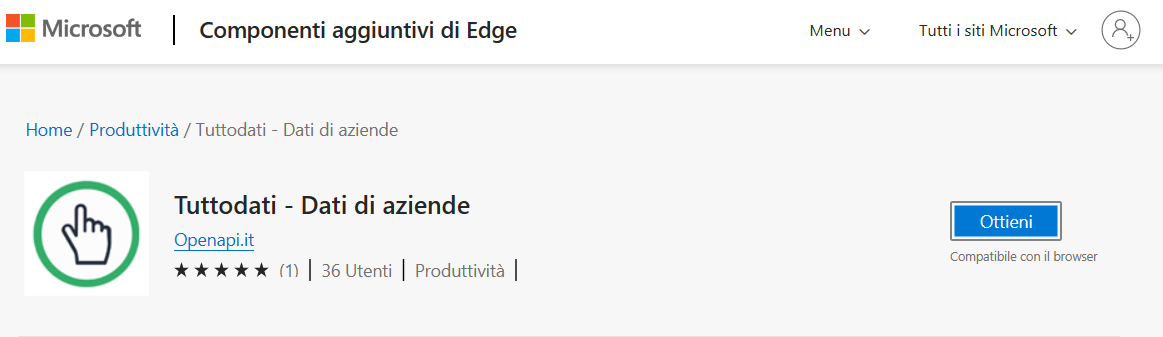
- Conferma cliccando su Aggiungi Estensione per scaricare l’estensione
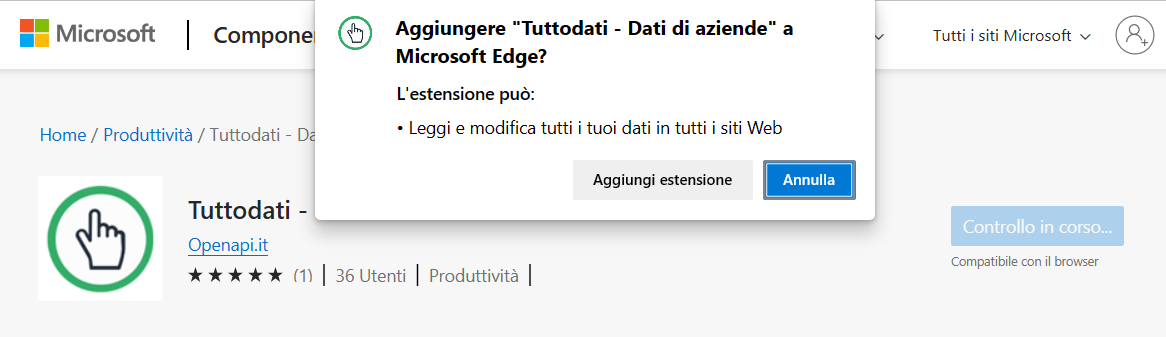
2) Impostare Tuttodati tra gli addon preferiti
Per avere sempre a disposizione Tuttodati sul tuo browser impostalo tra i preferiti.
- Sulla barra degli strumenti fai click su Estensioni
- Seleziona “Mostra nella barra degli strumenti”
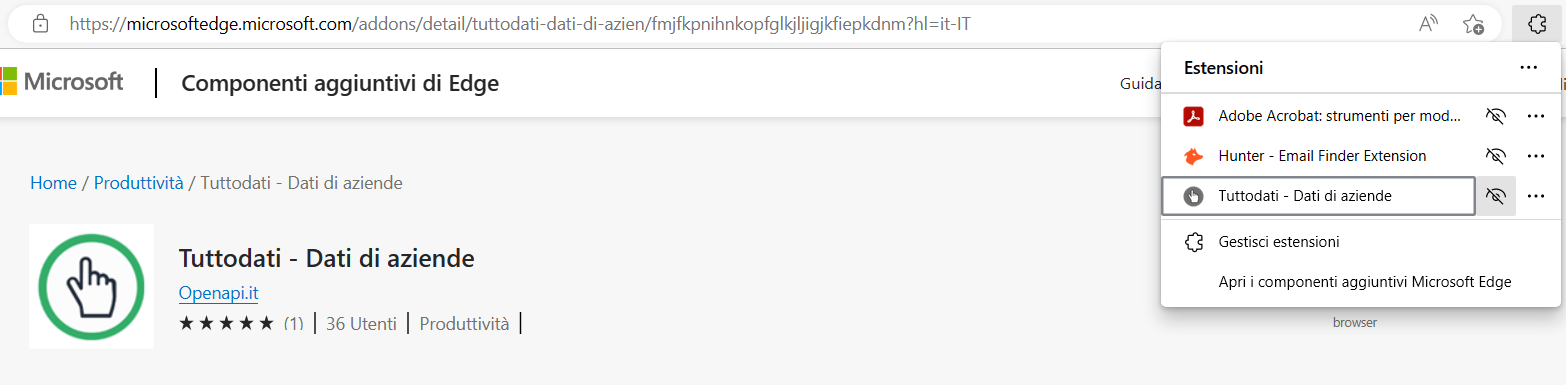
Da adesso in poi troverai l’icona, e quindi l’accesso rapido, all’estensione direttamente sul tuo browser Edge.
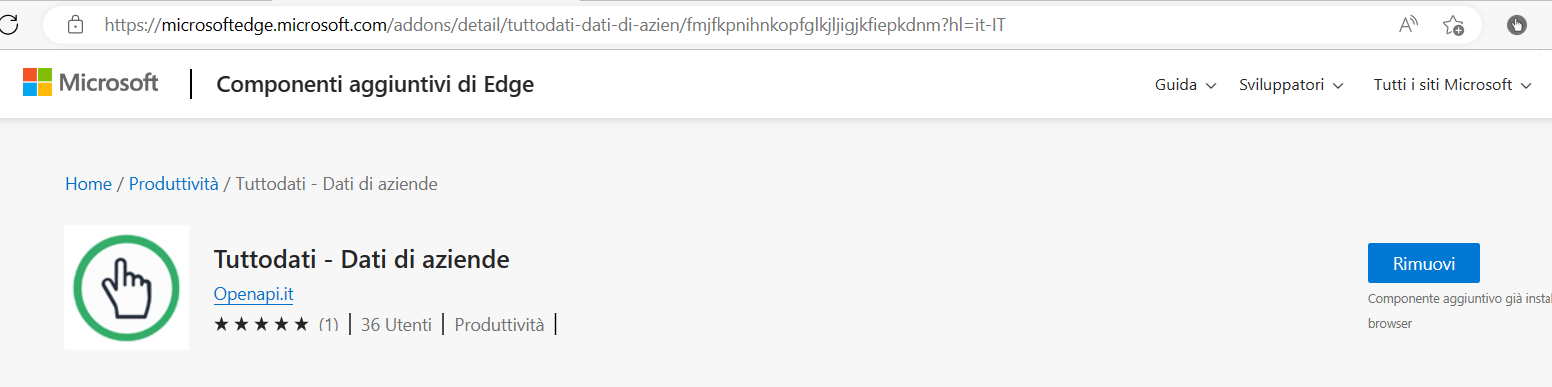
Ti ricordiamo che l’icona diventerà verde quando l’estensione troverà una partita IVA nella pagina web.
3) Come Registrarsi su Tuttodati
Dopo aver scaricato l’estensione ti suggeriamo di registrarti a Tuttodati per accedere a tutte le informazioni complete. I non registrati potranno utilizzare l’estensione Tuttodati ma non potranno visualizzare informazioni come Dipendenti e Soci.
E’ possibile registrarsi tramite account Google o Email.
Completa la registrazione per avere a disposizione tutti i dati senza offuscamento
4) Ricerca un'azienda con l'addon Tuttodati su Edge
Una volta che avrai scaricato l’estensione potrai procedere a ricercare le imprese di tuo interesse.
L’estensione prevede due modalità di ricerca:
a) Click sulla partita iva
L’estensione individua automaticamente la presenza di Partite IVA sulla pagina che si sta navigando, le rende cliccabili ed individuali tramite icona.
Una volta che hai cliccato sulla Partita IVA desiderata tutte le informazioni dell’azienda saranno visibili nella tua estensione.

b) Inserimento manuale della partita IVA
L’altra modalità è l’inserimento manuale della Partita IVA all’interno del motore di ricerca dell’estensione
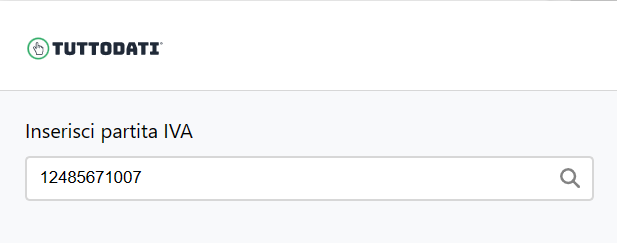
Una volta avviata la ricerca sarà possibile ottenere tutti i dati dell’azienda.